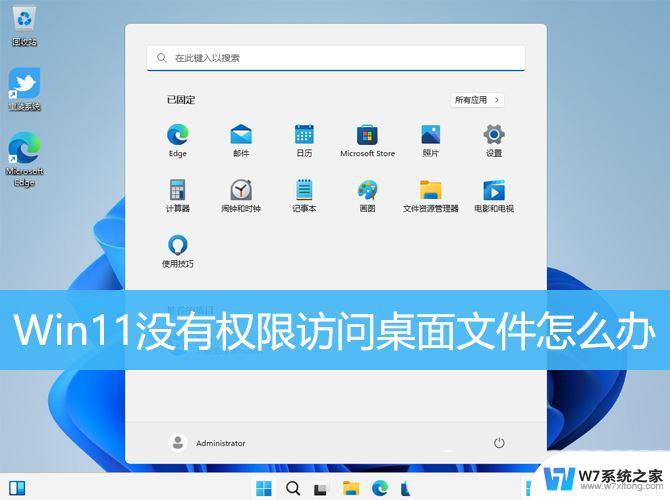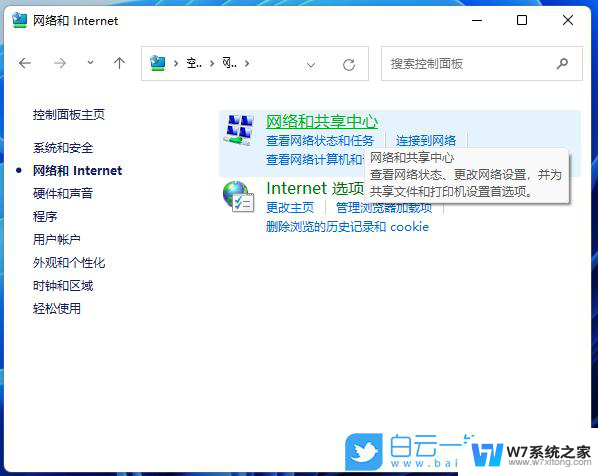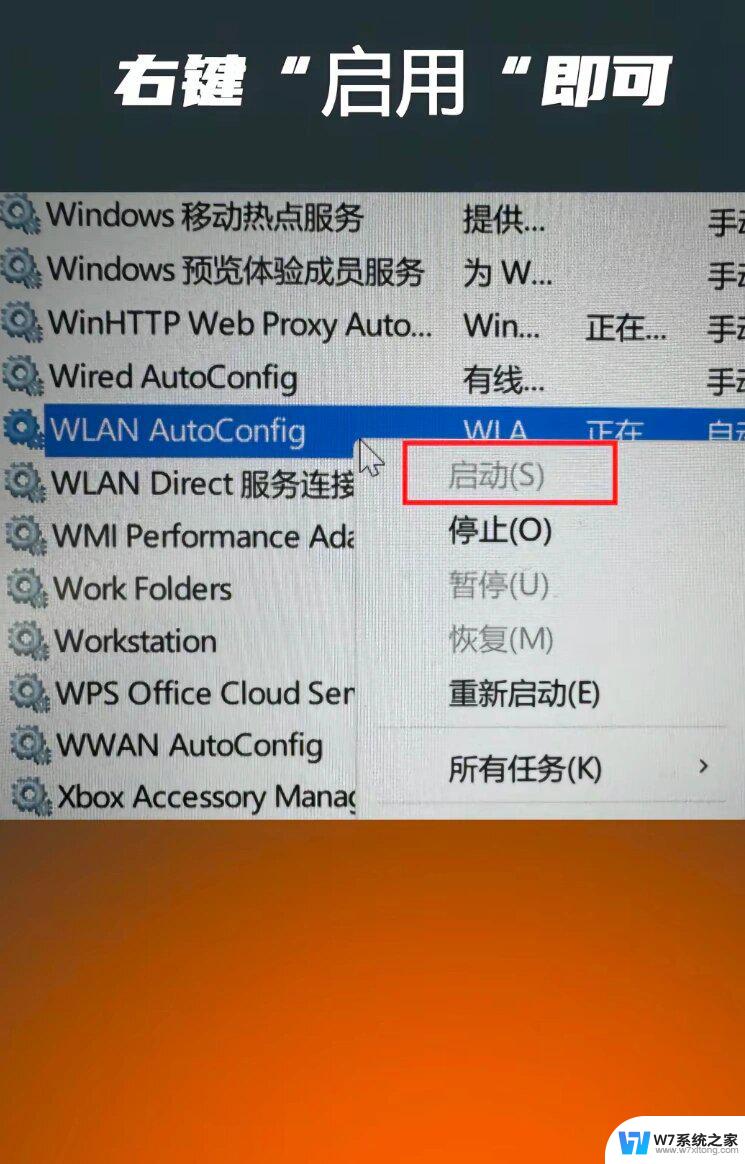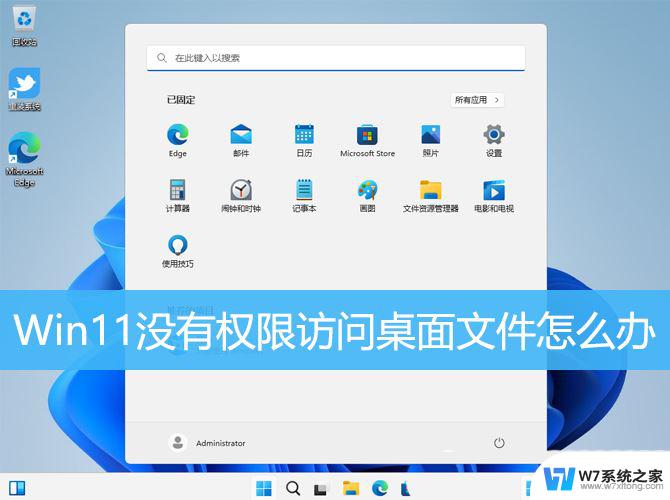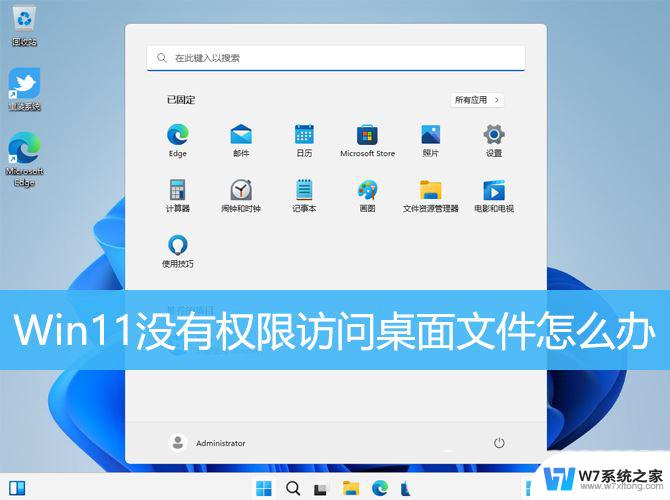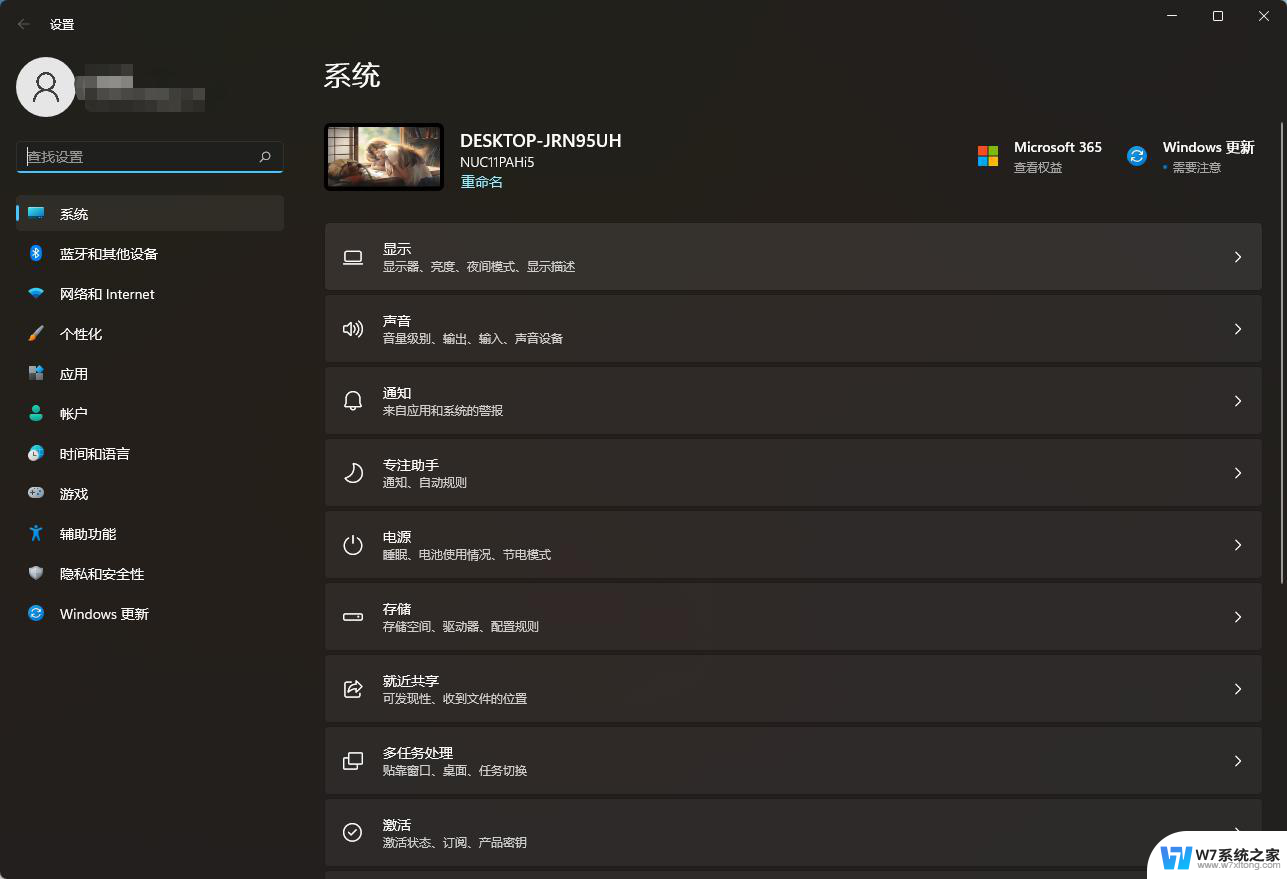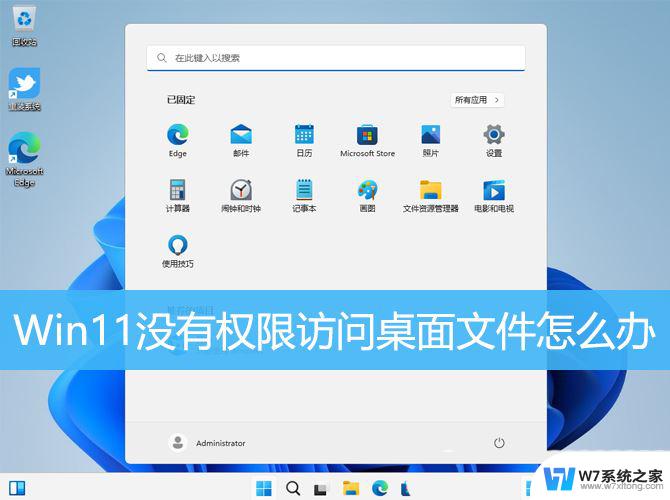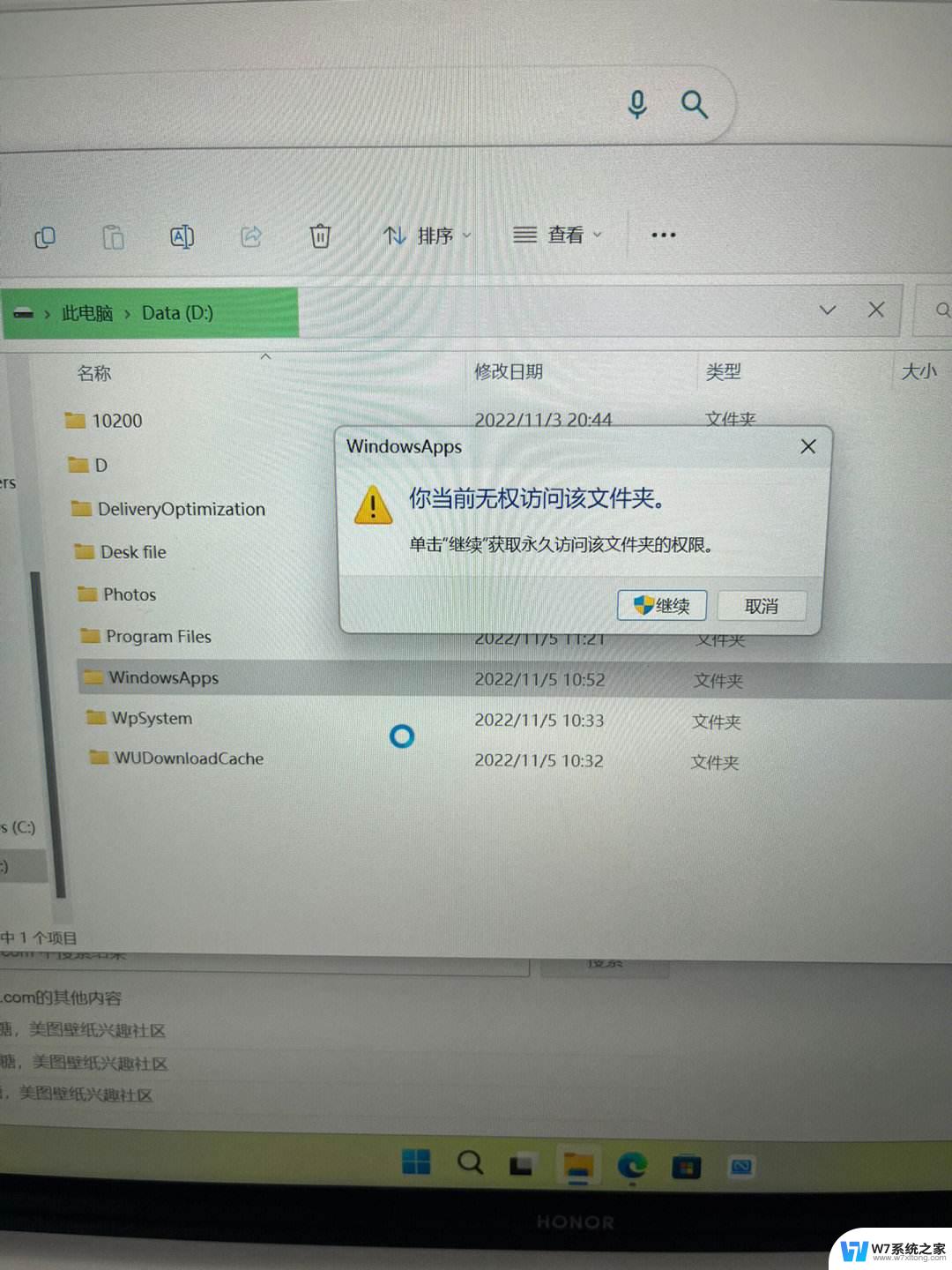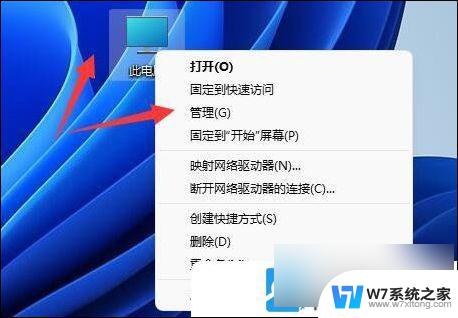win11无法访问 你没有权限访问 Win11无权访问桌面文件解决方法
Win11操作系统是微软公司最新推出的操作系统版本,然而有些用户在使用过程中遇到了无法访问桌面文件的问题,提示你没有权限访问,这种情况可能会给用户带来极大的困扰,但是不用担心,下面我们就来介绍一些解决方法。
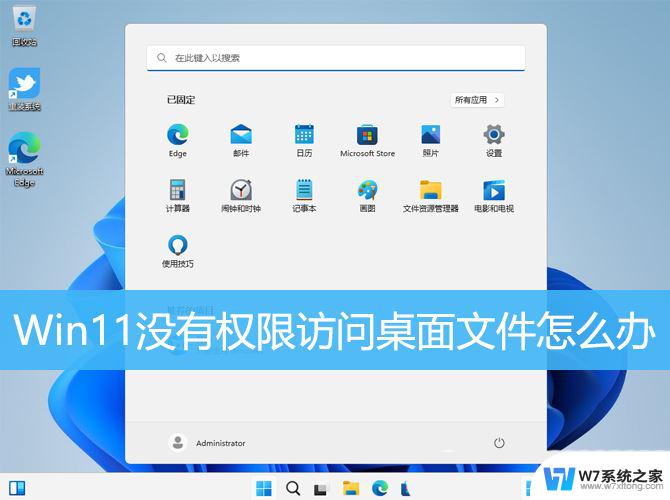
1、按【 Win + R 】组合键,打开运行。输入【regedit】命令,按【确定或回车】打开注册表编辑器;
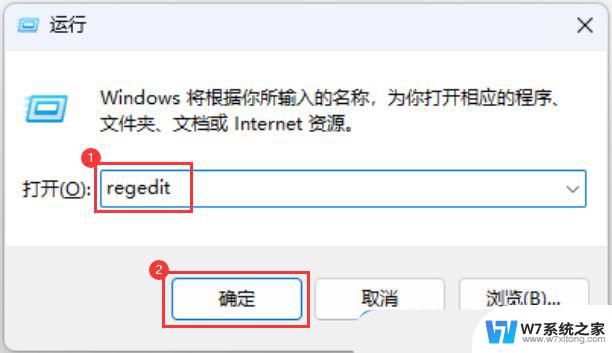
2、注册表编辑器窗口,依次展开到以下路径:HKEY_CLASSES_ROOT\PackagedCom\ClassIndex
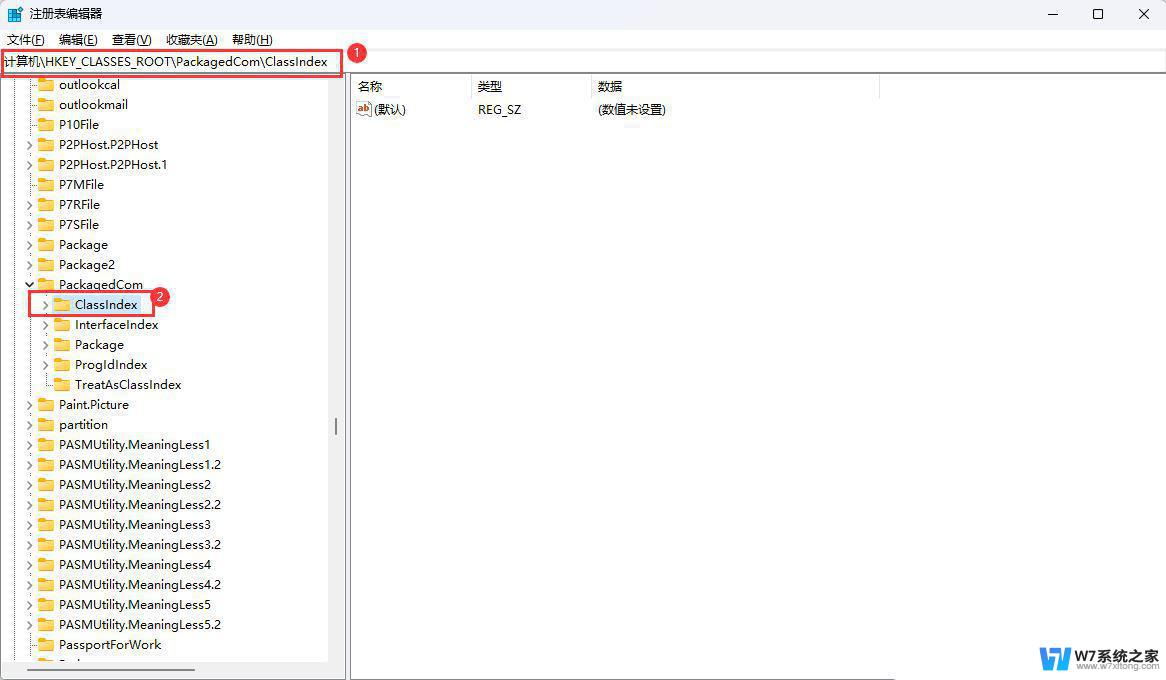
3、选择并右键点击【ClassIndex】,在打开的菜单项中,选择【权限】;
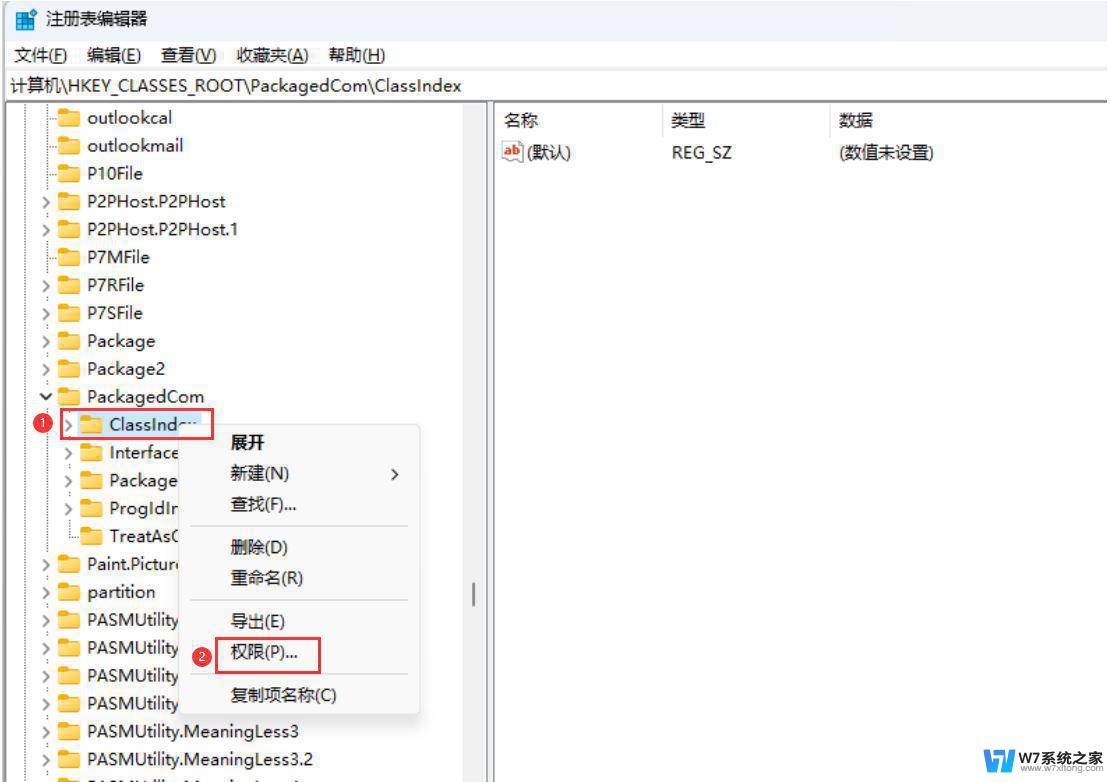
4、ClassIndex 的权限窗口,点击【添加】;
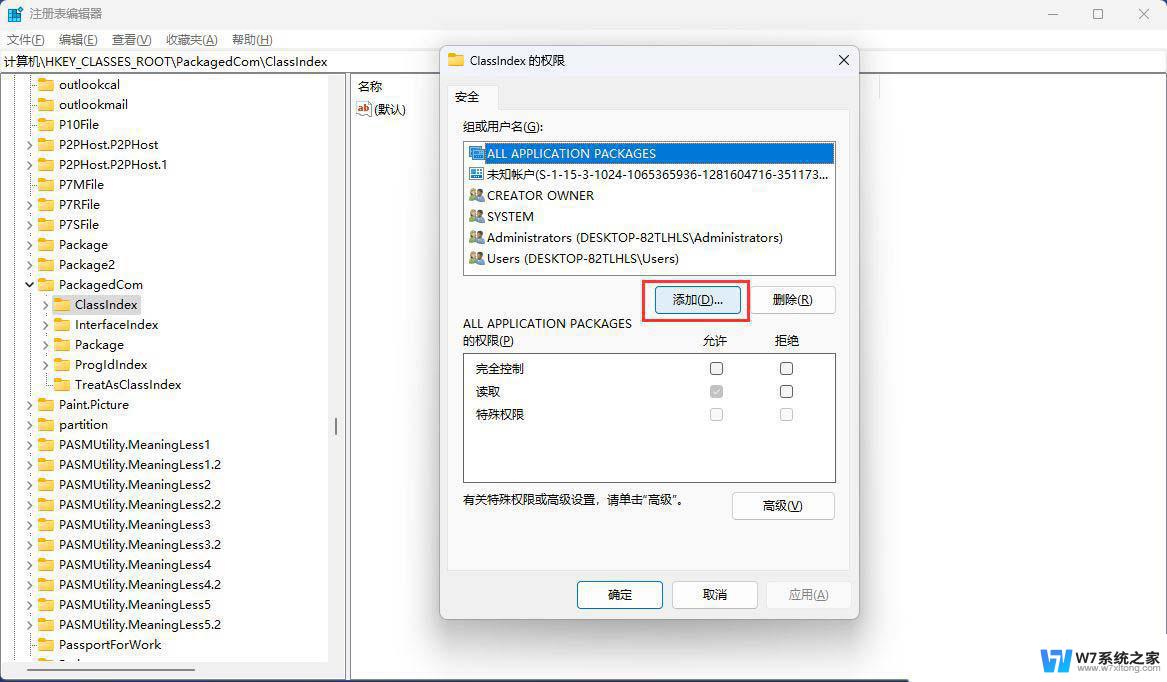
5、选择用户或组窗口,输入对象【users】,点击【检查名称】,查找位置选择本地用户;
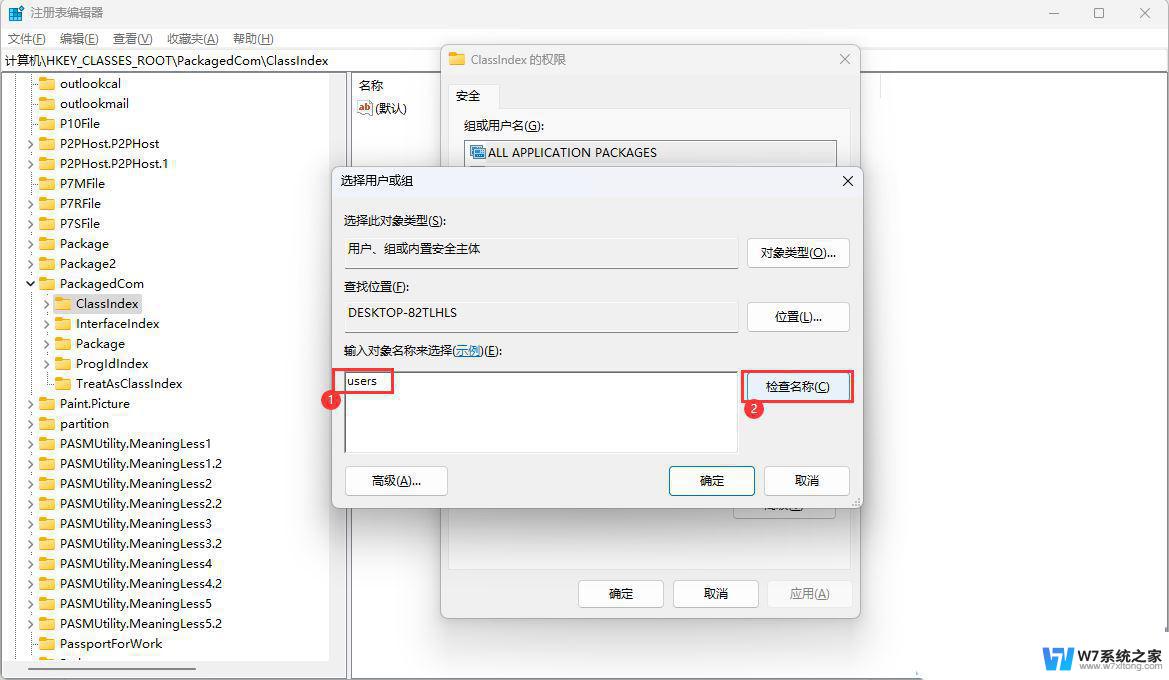
6、名称检查完成后,确认状态为【DESKTOP-82TLHLS\Users】,再点击【确定】;
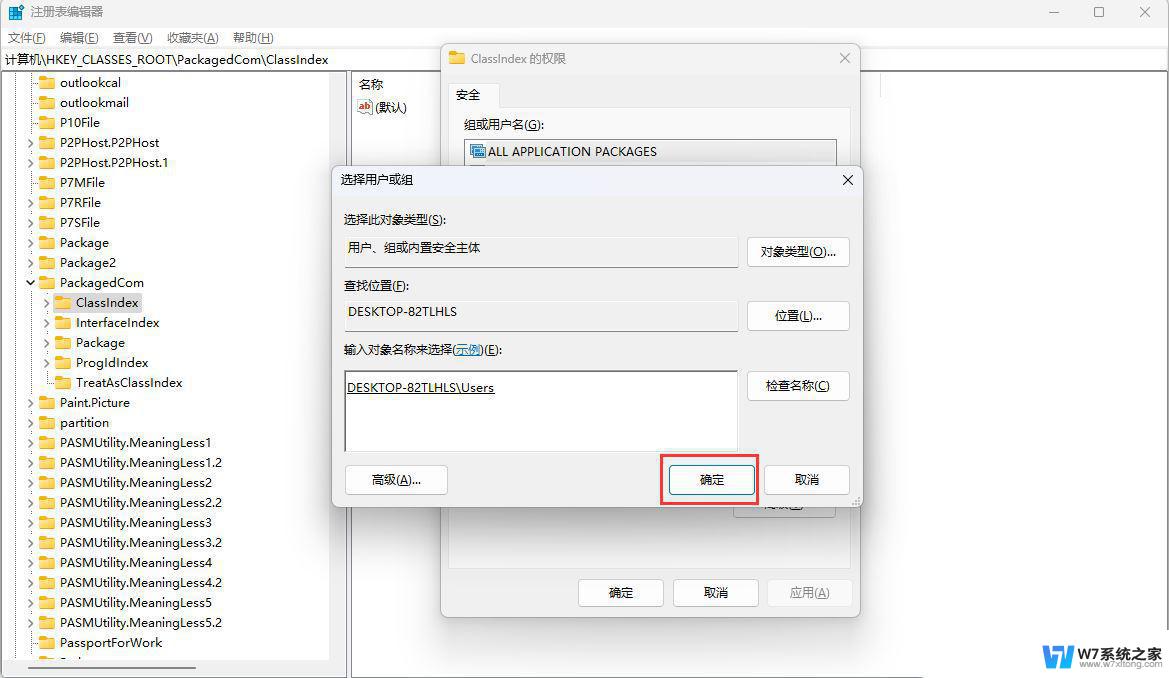
7、选择【Users (DESKTOP-82TLHLS\Users)】,然后勾选【完全控制】和【读取】。最后点击【应用】;
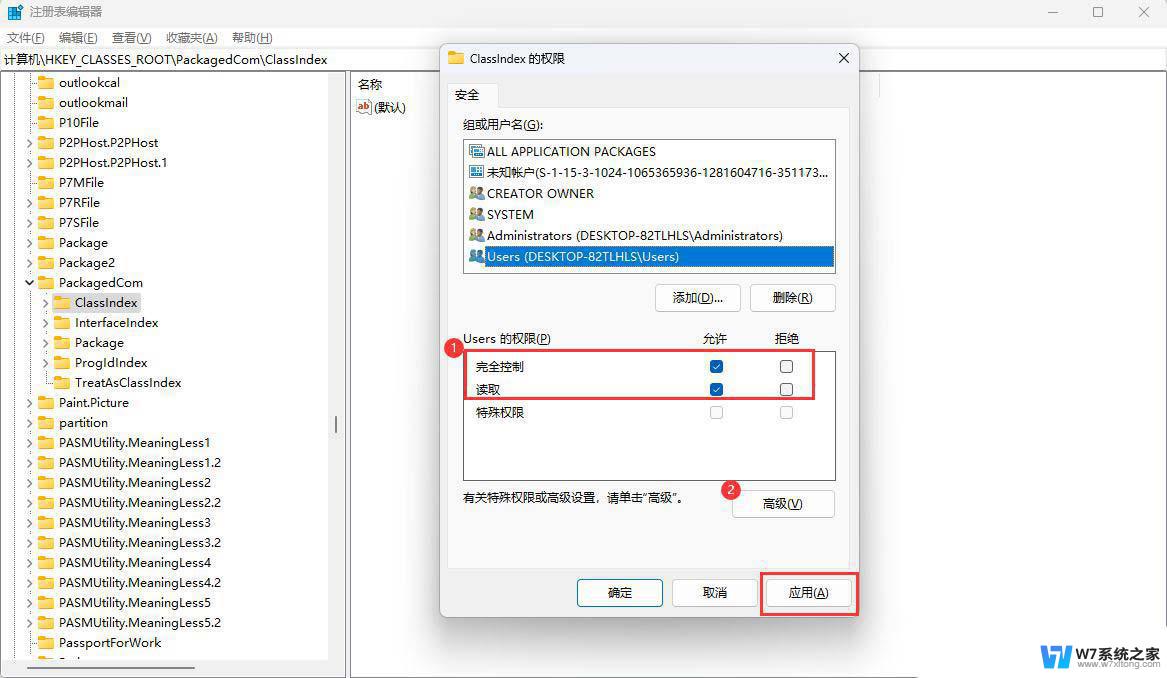
8、以上设置完成后重启电脑再看是否正常。
Win11打印机共享无法访问没有权限使用网络资源服务怎么办?
电脑怎么关闭管理员权限? win11解除管理员权限的技巧
以上就是win11无法访问 你没有权限访问的全部内容,有需要的用户就可以根据小编的步骤进行操作了,希望能够对大家有所帮助。